【uidesigner下载】uidesigner中文版 v2.5.5.1 绿色版
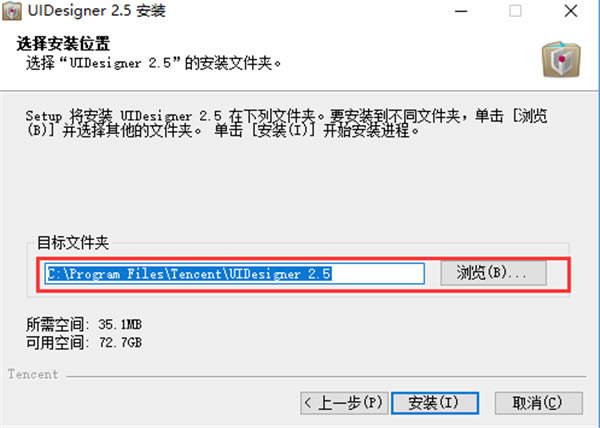
- 软件类型:图形软件
- 软件语言:简体中文
- 授权方式:免费软件
- 更新时间:2024-12-17
- 阅读次数:次
- 推荐星级:
- 运行环境:WinXP,Win7,Win10,Win11
软件介绍
软件介绍
uidesigner是一款界面原型设计软件,它拥有大量的界面原型模板,用户可免费导入自己需要的模板进行设计,让用户能够更轻松快速的设计出界面原型。uidesigner可以帮助用户快速的搭建软件界面的原型,并支持对其中的内容进行更改,使其界面更符合客户的要求。
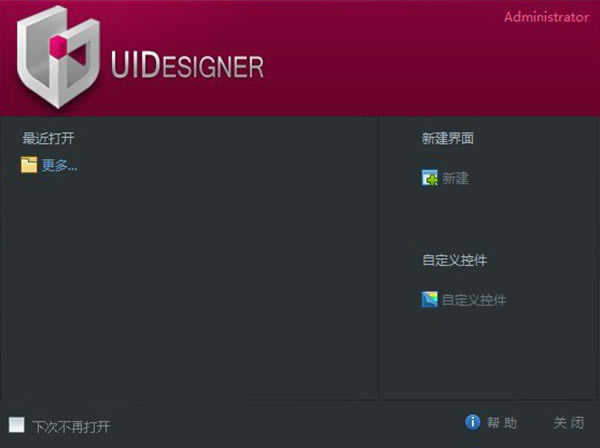
uidesigner软件特色
1.提供了项目管理,让使用者能够方便地管理工程文件
2.提供了图片库和模板库功能,让使用者可以方便地重用以前的设计资源
3.提供了32个windows客户端软件常用控件,满足使用者的设计需求
4.提供了多个属性设置入口,分别实现最常用属性设置、一般属性设置和高级属性设置功能
uidesigner软件安装步骤
1.运行软件安装程序,进入uidesigner安装向导界面,点击下一步。
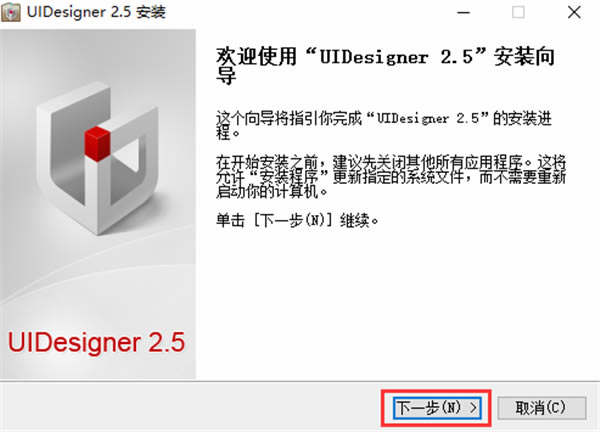
2.进入许可协议界面,点击我接受。
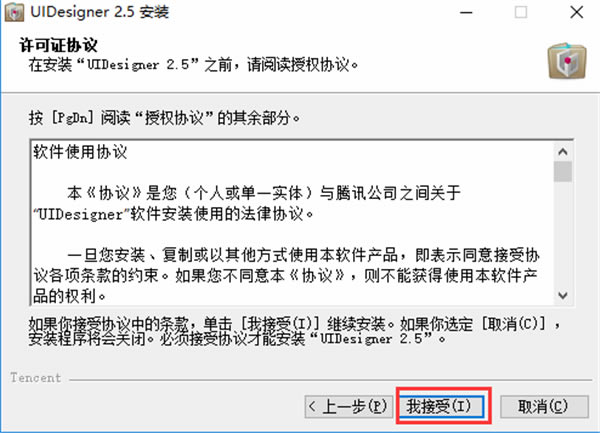
3.进入uidesigner安装位置界面,可以默认安装到C盘或者点击浏览选择其他安装位置,然后点击安装。
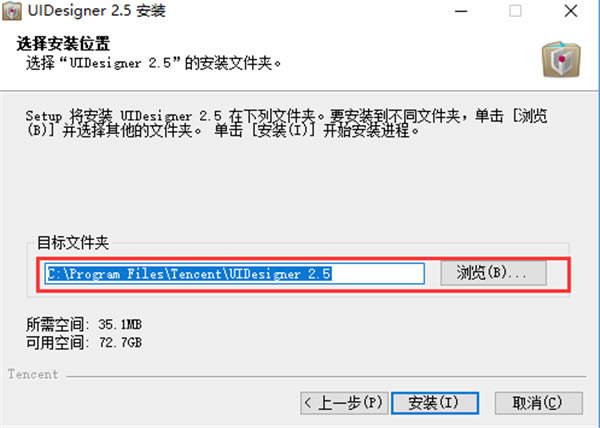
4.正在安装,耐心等待安装完成。
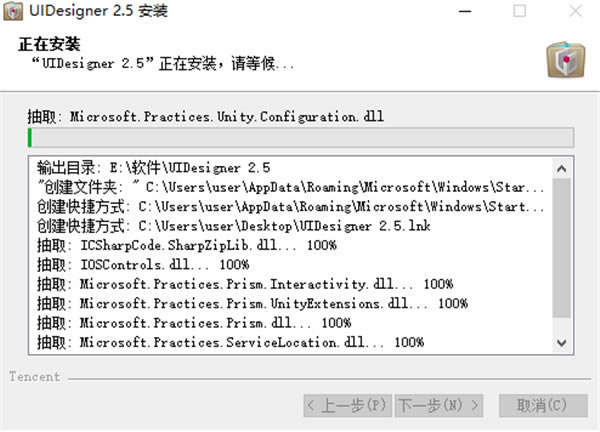
5.安装完成,点击完成后就可以使用了。
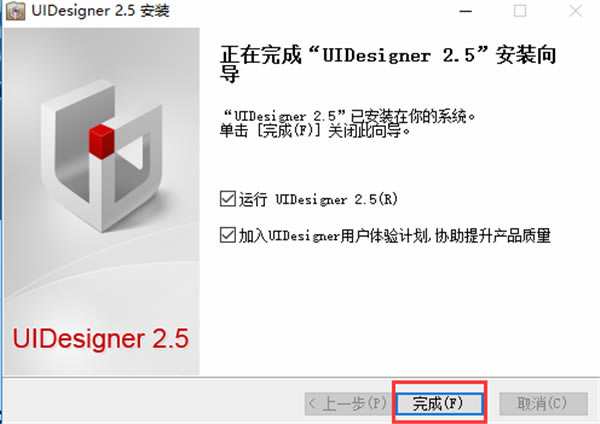
uidesigner软件绘制界面布局方法
1.对窗体双击后弹出“窗体属性”的框,在此框的“大小”的信息中输入合适的尺寸。
2.这里输入宽度为 220,高度为 150。
3.然后“确定”,就完成尺寸的确定。
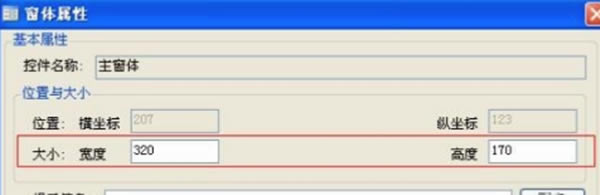
uidesigner软件制作标题信息栏方法
1.双击窗体,弹出“窗体属性”框。
2.然后在对话框的“标题”中填写上标题。
3.再然后属性对话框的下方进行设置 显示图标信息,最后 点击确定按钮。
4.这样就完成了对界面的设计,那么现在可以点击菜单“预览”选项进行设计预览,或者可以直接按键盘按钮“F10”。

本类软件下载排行
系统帮助教程
热门系统总排行

